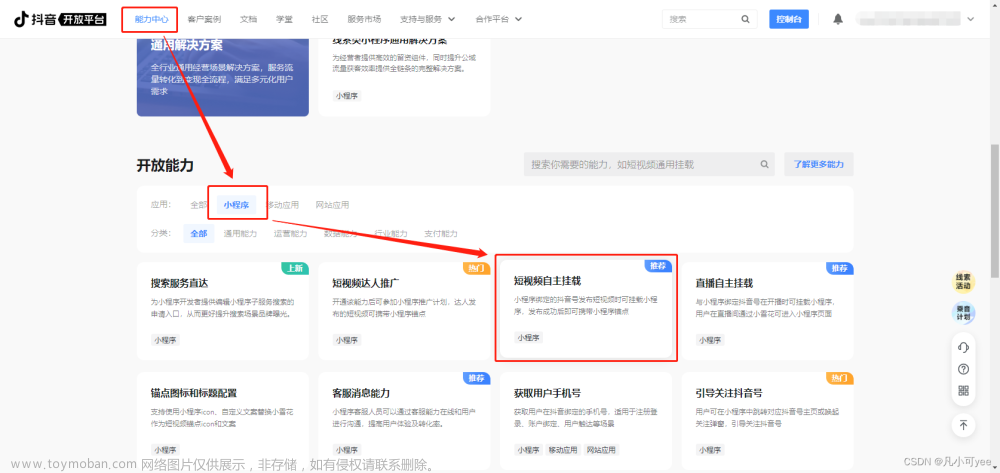html怎么插入视频?视频如何插入页面
HTML 的功能强大,基本所有的静态效果都可以在此轻松呈现,各种视频网站内有大量的视频内容,本篇文章教你如何在 html 中插入视频
代码如下:
<!DOCTYPE html>
<html>
<head>
<meta charset="utf-8">
<title>video - 编程狮(w3cschool.cn)</title>
<style>
</style>
</head>
<body>
<video width="320" height="240" controls>
<source src="/statics/demosource/movie.mp4" type="video/mp4">
<source src="/statics/demosource/movie.ogg" type="video/ogg">
您的浏览器不支持 HTML5 video 标签。
</video>
</body>
</html>标签定义和使用说明
<video>标签定义视频,类似电源片段和其他视频流。
<video>目前为止支持三种视频格式:Ogg、WebM、MP4文章来源:https://www.toymoban.com/news/detail-669663.html
| 浏览器 | MP4 | WebM | Ogg |
|---|---|---|---|
| Internet Explorer | YES | NO | NO |
| Chrome | YES | YES | YES |
| Firefox | YES 从 Firefox 21 版本开始 Linux 系统从 Firefox 30 开始 |
YES | YES |
| Safari | YES | NO | NO |
| Opera | YES 从 Opera 25 版本开始 |
YES | YES |
<video>可选属性
| 属性 | 值 | 描述 |
|---|---|---|
| autoplay | autoplay | 如果出现该属性,则视频在就绪后马上播放。 |
| controls | controls | 如果出现该属性,则向用户显示控件,比如播放按钮。 |
| height | pixels | 设置视频播放器的高度。 |
| loop | loop | 如果出现该属性,则当媒介文件完成播放后再次开始播放。 |
| muted | muted | 如果出现该属性,视频的音频输出为静音。 |
| poster | URL | 规定视频正在下载时显示的图像,直到用户点击播放按钮。 |
| preload | auto metadata none |
如果出现该属性,则视频在页面加载时进行加载,并预备播放。如果使用 "autoplay",则忽略该属性。 |
| src | URL | 要播放的视频的 URL。 |
| width | pixels | 设置视频播放器的宽度。 |
以上就是小编为您带来的html中如何插入视频的全部内容。文章来源地址https://www.toymoban.com/news/detail-669663.html
到了这里,关于html怎么插入视频?视频如何插入页面的文章就介绍完了。如果您还想了解更多内容,请在右上角搜索TOY模板网以前的文章或继续浏览下面的相关文章,希望大家以后多多支持TOY模板网!